箭头符号怎样用cad绘制
2017-06-06
箭头符号我们经常见到,使用cad绘制起来非常的简单。那么大家知道箭头符号怎样用cad绘制吗?下面是小编整理的箭头符号怎样用cad绘制的方法,希望能帮到大家!
箭头符号用cad绘制的方法一
1、LE命令,设置后,直接拉线。
2、绘制三角形+线条,定义成图块,可重复使用。
3、PL命令,设置不同的线宽,形成箭头,定义成图块,可多处使用。
4、打字中有箭头的符号的,↑↓←→。
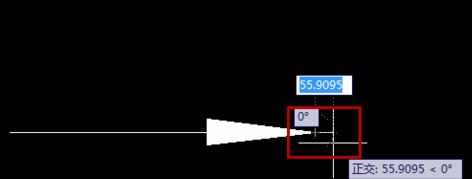
箭头符号用cad绘制的方法二
首先打开cad,因为画的是直线箭头,这里小编建议大家先把“正交”打开,如图所示,点击下方的直角符号,命令栏会提示<正交 开>

然后我们输入“pl”命令,回车,在cad中确定起点,然后再确定下一点,即线段的端点(这一步其实就是话箭头的直线部分,cad直接话直线段即可)

画完直线,我们在“指定下一点”中选择“w”,输入“w”,回车,然后指定两个端点的宽度,输入“80”,回车,再输入“0”,回车即可,如图所示

然后回到画图界面,左右拉伸选定箭头的长短,用鼠标确定箭头的端点,最后点“Enter”键就完成直线箭头的绘制
